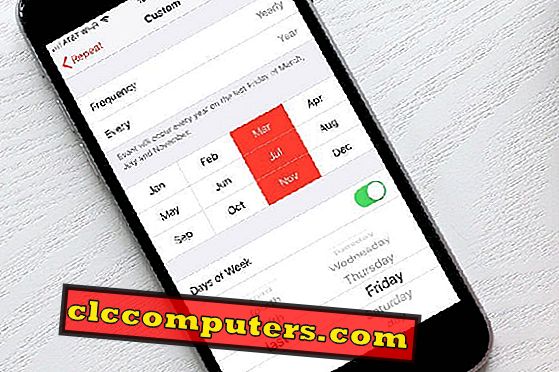Pintasan, lompatan, adalah penyelamat ketika kita berbicara tentang menemukan jarum di tumpukan jerami. Secara harfiah, kita berbicara tentang menavigasi ke file tertentu di perangkat Android. Menembus jalan Anda, untuk menemukan lagu favorit Anda sebelum tidur, dokumen penting atau file presentasi terkadang membosankan.
Untuk menyelamatkan Anda dari navigasi file twiddling-through, Android memiliki fitur bawaan untuk membuat pintasan file dan folder. Namun, kadang-kadang muncul ketidakmampuan membuat pintasan file menggunakan fitur bawaan. Jadi, kembali ke titik awal? Saya akan mengatakan tidak. Karena di sini kami memiliki beberapa aplikasi yang memungkinkan Anda membuat pintasan untuk file dan folder. Dan, menempatkannya di layar utama untuk kebutuhan cepat Anda hanyalah masalah waktu.
Manajer File Explorer File ES
Membuat pintasan file secara langsung dengan ES File Explorer. Aplikasi ini gratis untuk digunakan di Google PlayStore. Anda dapat mengunduh aplikasi dan membuat pintasan untuk file Anda dengan beberapa langkah sederhana. Buka aplikasi untuk mendarat di layar beranda yang dimuat dengan kategori file, file yang terakhir digunakan dan file yang paling sering digunakan. Fitur yang membuat navigasi cukup intuitif.
Setelah Anda mendapatkan file pilihan Anda, tekan dan tahan file tersebut. Kotak centang hijau terbuka di ikon file, dan bilah menu muncul di bagian bawah layar. Klik ikon Lainnya dengan tiga titik vertikal di sudut kanan bawah. Pilih " Tambahkan ke desktop" untuk menambahkan ikon pintasan ke layar beranda Anda.

Pintasan file dibuat di layar beranda. Anda sekarang dapat menarik dan melepas pintasan di mana saja di layar beranda. Dengan aplikasi ini, Anda tidak akan dapat membuat pintasan untuk file media. Namun, Anda dapat menempatkan file media favorit Anda dalam folder, dan membuat pintasan untuk folder yang dapat ditempatkan di mana saja di layar beranda.
Unduh dari PlayStore: File Manager ES File Explorer
Widget File
File Widget adalah salah satu File Manager paling kuat yang tersedia untuk perangkat Android. Ini adalah widget yang membuat pintasan untuk semua jenis file dan folder . Instalasi sama dengan aplikasi lain. Twist datang menggunakan widget untuk membuat pintasan. Ketika Anda selesai dengan instalasi, ketuk dua kali atau berikan satu ketukan panjang pada layar beranda untuk membuka menu Widget. Tambahkan File Widget ke layar beranda. Sebaliknya, Anda dapat menambahkan Widget Folder jika membuat pintasan folder.

Setelah widget ditambahkan ke layar beranda, Anda sekarang siap untuk membuat jalan pintas ke file atau folder. Widget File atau Folder Terbuka; keduanya membuka layar pengaturan widget. Telusuri untuk memilih file atau folder target, dan ketik nama pintasan di tempat yang disediakan. Anda bahkan dapat memilih ikon untuk pintasan. Sekarang, Klik ikon Buat Pintasan .

Hal berikutnya yang Anda lihat adalah Widget File atau Folder di layar beranda dikonversi menjadi pintasan yang baru saja Anda buat. Dengan perangkat lunak ini, siapa pun dapat membuat pintasan ke hampir semua jenis file yang ada di perangkat Android. Layar pengaturan widget ramping dan intuitif.
Unduh dari PlayStore: File Widget
Browser File Terpasang
Anda mungkin juga ingin mencoba fitur bawaan dengan perangkat Android terbaru yang mungkin sesuai dengan kebutuhan spesifik Anda. Prosedurnya sederhana dengan beberapa langkah cepat.

Buka, Browser File> Ketuk dan tahan file atau folder> Klik Lainnya> Tambahkan ke desktop .
Selain daftar aplikasi pintasan ini, Android memiliki alat sendiri untuk membuat pintasan folder. Namun, kemampuan untuk membuat pintasan file tergantung dari perangkat ke perangkat. Anda dapat membuat pintasan lalu menempatkannya di layar beranda sesuka Anda. Anda dapat membuat pintasan untuk folder untuk menempatkan berbagai file untuk kemudahan pengambilan dan pengaturan layar Anda.
Statistik menunjukkan bahwa penggunaan perangkat genggam sedang meningkat, dan dengan setiap langkah, kita melihat kemajuan dalam fitur. Android mengikuti perkembangannya, dan ketika kita berbicara tentang kemudahan penggunaan, perangkat Android adalah salah satu pemain terbaik di pasar. Dengan aplikasi yang tercantum di atas dan pengelola file bawaan, Anda dapat membuat pintasan dengan mudah untuk menyesuaikan kebutuhan spesifik di perangkat Android. Sesuatu lagi yang memberi nuansa menggunakan PC !.